vlc播放器架构.ppt
- 格式:ppt
- 大小:4.20 MB
- 文档页数:70
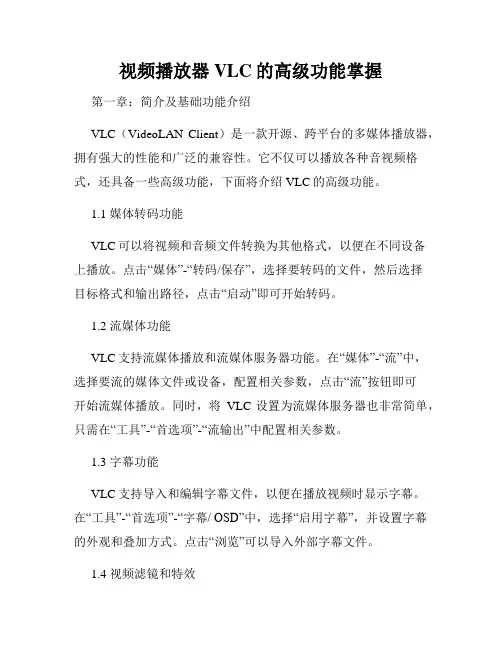
视频播放器VLC的高级功能掌握第一章:简介及基础功能介绍VLC(VideoLAN Client)是一款开源、跨平台的多媒体播放器,拥有强大的性能和广泛的兼容性。
它不仅可以播放各种音视频格式,还具备一些高级功能,下面将介绍VLC的高级功能。
1.1 媒体转码功能VLC可以将视频和音频文件转换为其他格式,以便在不同设备上播放。
点击“媒体”-“转码/保存”,选择要转码的文件,然后选择目标格式和输出路径,点击“启动”即可开始转码。
1.2 流媒体功能VLC支持流媒体播放和流媒体服务器功能。
在“媒体”-“流”中,选择要流的媒体文件或设备,配置相关参数,点击“流”按钮即可开始流媒体播放。
同时,将VLC设置为流媒体服务器也非常简单,只需在“工具”-“首选项”-“流输出”中配置相关参数。
1.3 字幕功能VLC支持导入和编辑字幕文件,以便在播放视频时显示字幕。
在“工具”-“首选项”-“字幕/ OSD”中,选择“启用字幕”,并设置字幕的外观和叠加方式。
点击“浏览”可以导入外部字幕文件。
1.4 视频滤镜和特效VLC内置了多种视频滤镜和特效,用于改善视频观看体验。
在“工具”-“效果和滤镜”中,用户可以为视频应用不同的滤镜和特效,如去噪、锐化、旋转等。
第二章:高级功能掌握2.1 媒体库管理VLC的媒体库管理功能允许用户按类别组织、管理和搜索媒体文件。
在“视图”-“媒体库”中,可以在左侧面板中添加文件夹或设备,并将其内容显示在主窗口中。
用户还可以将媒体文件加入到播放列表中,实现自动播放。
2.2 音频和视频效果调整在“工具”-“专业音频”/“专业视频”中,VLC提供了一系列高级调整选项。
用户可以自定义音频均衡器、混响效果,调整视频的锐化度、对比度、亮度等参数,以提升音视频效果。
2.3 视频截图功能VLC的视频截图功能可以将正在播放的视频保存为静态图片。
在视频播放过程中,点击“视频”-“截图”或使用快捷键Ctrl+Alt+S,即可保存当前帧为图片。
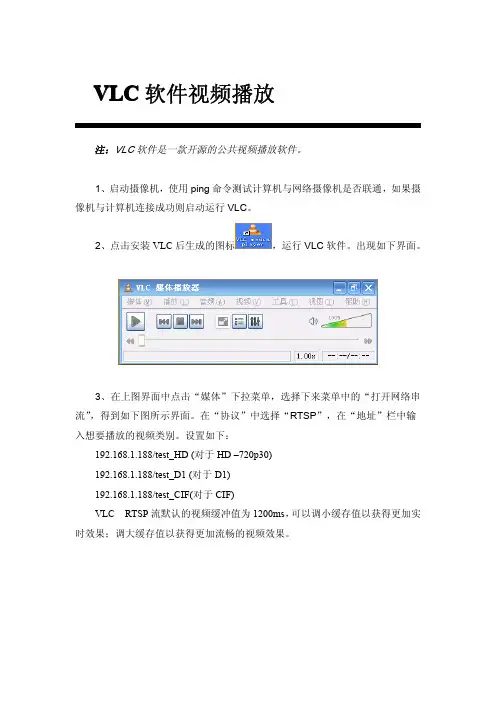
VLC软件视频播放
注:VLC软件是一款开源的公共视频播放软件。
1、启动摄像机,使用ping命令测试计算机与网络摄像机是否联通,如果摄像机与计算机连接成功则启动运行VLC。
2、点击安装VLC后生成的图标,运行VLC软件。
出现如下界面。
3、在上图界面中点击“媒体”下拉菜单,选择下来菜单中的“打开网络串流”,得到如下图所示界面。
在“协议”中选择“RTSP”,在“地址”栏中输入想要播放的视频类别。
设置如下:
192.168.1.188/test_HD(对于HD–720p30)
192.168.1.188/test_D1(对于D1)
192.168.1.188/test_CIF(对于CIF)
VLC RTSP流默认的视频缓冲值为1200ms,可以调小缓存值以获得更加实时效果;调大缓存值以获得更加流畅的视频效果。
4、点击播放HDCM-200S高清网络摄像机的实时视频。
5、用VLC对HDCM-200S高清网络摄像机视频进行录像
在VLC界面上点击“媒体”下拉菜单,按如下图所示进行选择,并按照下图所以进行设置。
6、在上图中选择“转换/保存”,进入如下图所示界面,在出现的界面中,“文件名”中输入需保存文件的完整路径名和文件名,在“Profile”中选择输出文件格式MPEG-TS,选择“Save”保存录像。

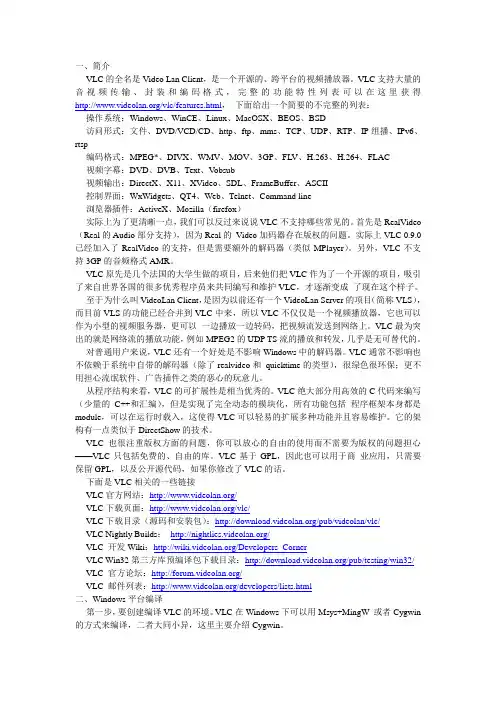
一、简介VLC的全名是Video Lan Client,是一个开源的、跨平台的视频播放器。
VLC支持大量的音视频传输、封装和编码格式,完整的功能特性列表可以在这里获得/vlc/features.html,下面给出一个简要的不完整的列表:操作系统:Windows、WinCE、Linux、MacOSX、BEOS、BSD访问形式:文件、DVD/VCD/CD、http、ftp、mms、TCP、UDP、RTP、IP组播、IPv6、rtsp编码格式:MPEG*、DIVX、WMV、MOV、3GP、FLV、H.263、H.264、FLAC视频字幕:DVD、DVB、Text、V obsub视频输出:DirectX、X11、XVideo、SDL、FrameBuffer、ASCII控制界面:WxWidgets、QT4、Web、Telnet、Command line浏览器插件:ActiveX、Mozilla(firefox)实际上为了更清晰一点,我们可以反过来说说VLC不支持哪些常见的。
首先是RealVideo (Real的Audio部分支持),因为Real的Video加码器存在版权的问题。
实际上VLC 0.9.0已经加入了RealVideo的支持,但是需要额外的解码器(类似MPlayer)。
另外,VLC不支持3GP的音频格式AMR。
VLC原先是几个法国的大学生做的项目,后来他们把VLC作为了一个开源的项目,吸引了来自世界各国的很多优秀程序员来共同编写和维护VLC,才逐渐变成了现在这个样子。
至于为什么叫VideoLan Client,是因为以前还有一个VideoLan Server的项目(简称VLS),而目前VLS的功能已经合并到VLC中来,所以VLC不仅仅是一个视频播放器,它也可以作为小型的视频服务器,更可以一边播放一边转码,把视频流发送到网络上。
VLC最为突出的就是网络流的播放功能,例如MPEG2的UDP TS流的播放和转发,几乎是无可替代的。
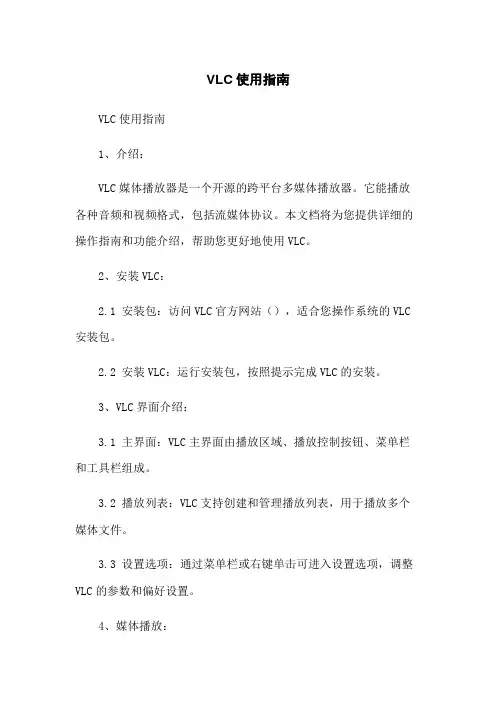
VLC使用指南VLC使用指南1、介绍:VLC媒体播放器是一个开源的跨平台多媒体播放器。
它能播放各种音频和视频格式,包括流媒体协议。
本文档将为您提供详细的操作指南和功能介绍,帮助您更好地使用VLC。
2、安装VLC:2.1 安装包:访问VLC官方网站(),适合您操作系统的VLC 安装包。
2.2 安装VLC:运行安装包,按照提示完成VLC的安装。
3、VLC界面介绍:3.1 主界面:VLC主界面由播放区域、播放控制按钮、菜单栏和工具栏组成。
3.2 播放列表:VLC支持创建和管理播放列表,用于播放多个媒体文件。
3.3 设置选项:通过菜单栏或右键单击可进入设置选项,调整VLC的参数和偏好设置。
4、媒体播放:4.1 打开媒体文件:使用菜单栏的“文件”选项或直接拖放文件到VLC界面中打开媒体文件。
4.2 常用播放控制:VLC提供暂停、播放、快进、快退、调整音量等常用的播放控制功能。
4.3 字幕和音轨:在媒体播放时,可以通过菜单栏的“视图”选项选择并配置字幕和音轨。
4.4 截屏和录制:通过菜单栏的“工具”选项可以进行截屏和录制操作。
5、流式传输:5.1 通过本地网络:VLC可以将媒体内容通过本地网络进行流式传输,使其他设备可以接收并播放。
5.2 通过互联网:VLC还支持通过互联网进行流媒体传输,将您的媒体内容分享给其他用户。
6、高级功能:6.1 视频特效:VLC提供多种视频特效,如旋转、镜像等,可以通过菜单栏的“工具”选项来应用和调整。
6.2 音频增强:VLC提供音频特效,如均衡器、立体声扩展等,可根据个人喜好进行调整和增强。
6.3 视频转码:VLC可以将一种视频格式转换为另一种格式,通过菜单栏的“转码/保存”选项进行设置。
6.4 外挂插件:VLC支持各种外挂插件,如字幕管理、网络视频流和广播等。
7、附件:本文档涉及的附件可以在以下地质:[插入附件地质]8、法律名词及注释:8.1 开源:指一种软件授权方式,允许用户自由获取、使用、修改和分发软件。

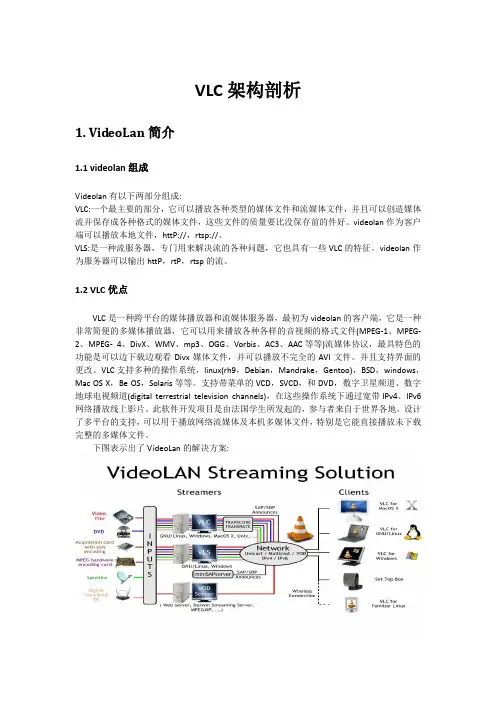
VLC架构剖析1. Vid eoLan简介1.1 videolan组成Videolan有以下两部分组成:VLC:一个最主要的部分,它可以播放各种类型的媒体文件和流媒体文件,并且可以创造媒体流并保存成各种格式的媒体文件,这些文件的质量要比没保存前的件好。
videolan作为客户端可以播放本地文件,httP://,rtsp://。
VLS:是一种流服务器,专门用来解决流的各种问题,它也具有一些VLC的特征。
videolan作为服务器可以输出httP,rtP,rtsp的流。
1.2 VLC优点VLC是一种跨平台的媒体播放器和流媒体服务器,最初为videolan的客户端,它是一种非常简便的多媒体播放器,它可以用来播放各种各样的音视频的格式文件(MPEG-1、MPEG- 2、MPEG- 4、DivX、WMV、mp3、OGG、Vorbis、AC3、AAC等等)流媒体协议,最具特色的功能是可以边下载边观看Divx媒体文件,并可以播放不完全的AVI文件。
并且支持界面的更改。
VLC支持多种的操作系统,linux(rh9,Debian,Mandrake,Gentoo),BSD,windows,Mac OS X,Be OS,Solaris等等。
支持带菜单的VCD,SVCD,和DVD,数字卫星频道、数字地球电视频道(digital terrestrial television channels),在这些操作系统下通过宽带IPv4、IPv6网络播放线上影片。
此软件开发项目是由法国学生所发起的,参与者来自于世界各地,设计了多平台的支持,可以用于播放网络流媒体及本机多媒体文件,特别是它能直接播放未下载完整的多媒体文件。
下图表示出了VideoLan的解决方案:VideoLan Client是VideoLan项目(一个完整的MPEG-2客户/服务器解决方案)的一个组成部分。
不过VideoLan Client也可以作为一个独立的程序来播放来自硬盘或者DVDROM的MPEG数据流。

VLC的全名是Video Lan Client,是一个开源的、跨平台的视频播放器。
VLC支持大量的音视频传输、封装和编码格式,完整的功能特性列表可以在这里获得/vlc/features.html,下面给出一个简要的不完整的列表:操作系统:Windows、WinCE、Linux、MacOSX、BEOS、BSD访问形式:文件、DVD/VCD/CD、http、ftp、mms、TCP、UDP、RTP、IP组播、IPv6、rtsp编码格式:MPEG*、DIVX、WMV、MOV、3GP、FLV、H.263、H.264、FLAC视频字幕:DVD、DVB、Text、Vobsub视频输出:DirectX、X11、XVideo、SDL、FrameBuffer、ASCII控制界面:WxWidgets、QT4、Web、Telnet、Command line浏览器插件:ActiveX、Mozilla(firefox)实际上为了更清晰一点,我们可以反过来说说VLC不支持哪些常见的。
首先是RealVideo (Real的Audio部分支持),因为Real的Video加码器存在版权的问题。
实际上VLC 0.9.0已经加入了RealVideo的支持,但是需要额外的解码器(类似MPlayer)。
另外,VLC不支持3GP的音频格式AMR。
VLC原先是几个法国的大学生做的项目,后来他们把VLC作为了一个开源的项目,吸引了来自世界各国的很多优秀程序员来共同编写和维护VLC,才逐渐变成了现在这个样子。
至于为什么叫VideoLan Client,是因为以前还有一个VideoLan Server的项目(简称VLS),而目前VLS的功能已经合并到VLC中来,所以VLC不仅仅是一个视频播放器,它也可以作为小型的视频服务器,更可以一边播放一边转码,把视频流发送到网络上。
VLC 最为突出的就是网络流的播放功能,例如MPEG2的UDP TS流的播放和转发,几乎是无可替代的。
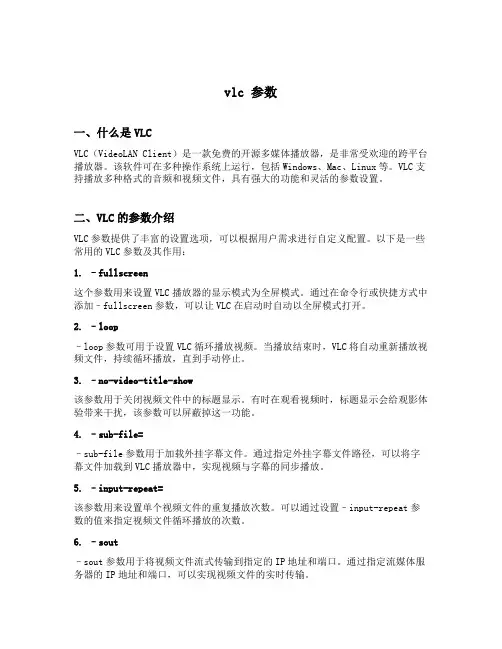
vlc 参数一、什么是VLCVLC(VideoLAN Client)是一款免费的开源多媒体播放器,是非常受欢迎的跨平台播放器。
该软件可在多种操作系统上运行,包括Windows、Mac、Linux等。
VLC支持播放多种格式的音频和视频文件,具有强大的功能和灵活的参数设置。
二、VLC的参数介绍VLC参数提供了丰富的设置选项,可以根据用户需求进行自定义配置。
以下是一些常用的VLC参数及其作用:1. –fullscreen这个参数用来设置VLC播放器的显示模式为全屏模式。
通过在命令行或快捷方式中添加–fullscreen参数,可以让VLC在启动时自动以全屏模式打开。
2. –loop–loop参数可用于设置VLC循环播放视频。
当播放结束时,VLC将自动重新播放视频文件,持续循环播放,直到手动停止。
3. –no-video-title-show该参数用于关闭视频文件中的标题显示。
有时在观看视频时,标题显示会给观影体验带来干扰,该参数可以屏蔽掉这一功能。
4. –sub-file=–sub-file参数用于加载外挂字幕文件。
通过指定外挂字幕文件路径,可以将字幕文件加载到VLC播放器中,实现视频与字幕的同步播放。
5. –input-repeat=该参数用来设置单个视频文件的重复播放次数。
可以通过设置–input-repeat参数的值来指定视频文件循环播放的次数。
6. –sout–sout参数用于将视频文件流式传输到指定的IP地址和端口。
通过指定流媒体服务器的IP地址和端口,可以实现视频文件的实时传输。
7. –no-osd–no-osd参数用于关闭VLC播放器的屏幕显示,包括时间、进度条等信息的显示。
该参数可以提供更清晰的播放界面。
三、如何使用VLC参数使用VLC参数可以在播放视频文件时进行个性化设置,以下是使用VLC参数的几种常见方式:1. 命令行在命令行中输入VLC可执行文件的路径,然后添加参数即可实现参数设置。
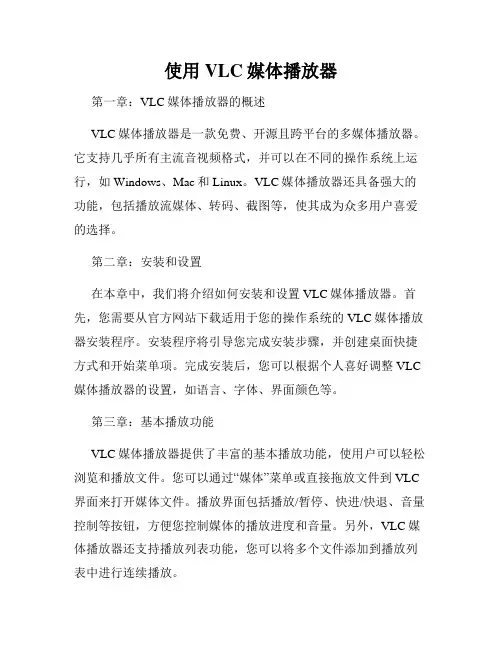
使用VLC媒体播放器第一章:VLC媒体播放器的概述VLC媒体播放器是一款免费、开源且跨平台的多媒体播放器。
它支持几乎所有主流音视频格式,并可以在不同的操作系统上运行,如Windows、Mac和Linux。
VLC媒体播放器还具备强大的功能,包括播放流媒体、转码、截图等,使其成为众多用户喜爱的选择。
第二章:安装和设置在本章中,我们将介绍如何安装和设置VLC媒体播放器。
首先,您需要从官方网站下载适用于您的操作系统的VLC媒体播放器安装程序。
安装程序将引导您完成安装步骤,并创建桌面快捷方式和开始菜单项。
完成安装后,您可以根据个人喜好调整VLC 媒体播放器的设置,如语言、字体、界面颜色等。
第三章:基本播放功能VLC媒体播放器提供了丰富的基本播放功能,使用户可以轻松浏览和播放文件。
您可以通过“媒体”菜单或直接拖放文件到VLC 界面来打开媒体文件。
播放界面包括播放/暂停、快进/快退、音量控制等按钮,方便您控制媒体的播放进度和音量。
另外,VLC媒体播放器还支持播放列表功能,您可以将多个文件添加到播放列表中进行连续播放。
第四章:高级播放功能除了基本的播放功能,VLC媒体播放器还提供了一些高级功能,以满足用户的个性化需求。
例如,您可以使用VLC媒体播放器进行视频截图,捕捉您喜欢的画面保存为图片。
此外,VLC媒体播放器还支持视频剪辑功能,您可以选择特定时间段的视频进行截取保存。
对于喜欢在线观看视频的用户,VLC媒体播放器还支持播放流媒体,您只需输入URL即可观看在线视频。
第五章:音视频调整和增强功能VLC媒体播放器提供了丰富的音视频调整和增强功能,帮助用户获得最佳观看体验。
您可以调整视频的亮度、对比度、饱和度等参数,以适应不同的播放环境。
此外,VLC媒体播放器还支持音频均衡器,您可以根据个人喜好调整音频的低音、高音等属性。
同时,VLC媒体播放器还提供了音量放大器,可使音频以更高的音量播放。
第六章:转码和流媒体功能VLC媒体播放器除了作为播放器外,还可以充当转码工具。
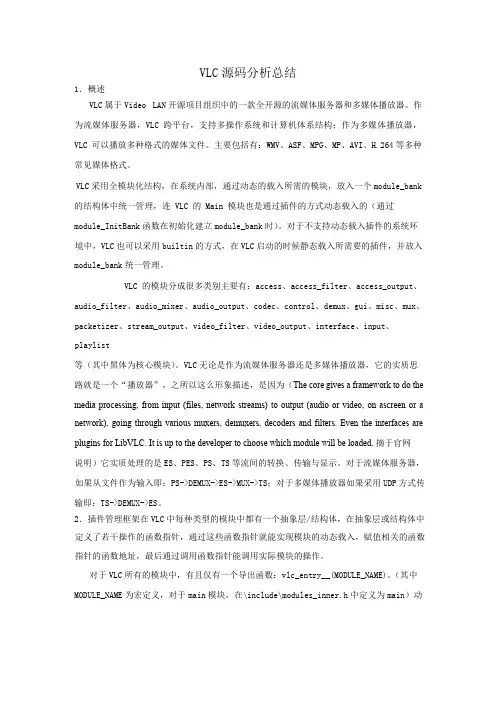
VLC源码分析总结1.概述VLC属于Video LAN开源项目组织中的一款全开源的流媒体服务器和多媒体播放器。
作为流媒体服务器,VLC跨平台,支持多操作系统和计算机体系结构;作为多媒体播放器,VLC 可以播放多种格式的媒体文件。
主要包括有:WMV、ASF、MPG、MP、AVI、H.264等多种常见媒体格式。
VLC采用全模块化结构,在系统内部,通过动态的载入所需的模块,放入一个module_bank 的结构体中统一管理,连 VLC 的 Main 模块也是通过插件的方式动态载入的(通过module_InitBank函数在初始化建立module_bank时)。
对于不支持动态载入插件的系统环境中,VLC也可以采用builtin的方式,在VLC启动的时候静态载入所需要的插件,并放入module_bank统一管理。
VLC 的模块分成很多类别主要有:access、access_filter、access_output、audio_filter、audio_mixer、audio_output、codec、control、demux、gui、misc、mux、packetizer、stream_output、video_filter、video_output、interface、input、playlist等(其中黑体为核心模块)。
VLC无论是作为流媒体服务器还是多媒体播放器,它的实质思路就是一个“播放器”,之所以这么形象描述,是因为(The core gives a framework to do themedia processing, from input (files, network streams) to output (audio or video, on ascreen or a network), going through various muxers, demuxers, decoders and filters. Even the interfaces are plugins for LibVLC. It is up to the developer to choose which module will be loaded. 摘于官网说明)它实质处理的是ES、PES、PS、TS等流间的转换、传输与显示。
搭建VLC流媒体服务分类:视频音频2011-01-18 08:43 7388人阅读评论(0) 收藏举报服务器streamwindows视频会议microsoft网络应用目录(?)[+]概述:流媒体技术是一种支持多媒体数据流通过网络从服务器向客户端传送,接受方边接收边播放的技术。
对网络服务的要求:必须实时传输数据,仅容许少量的延迟(数百毫秒);传送数据相对可靠性,容忍一定数量的数据丢失;保证一定的带宽,以保证传输的数据量能够实时播放。
架设基于vlc的UDP服务器UDP(用户数据报协议),是OSI 参考模型中一种无连接的传输层协议,提供面向事务的简单不可靠信息传送服务。
是一个简单的面向数据报的传输层协议,与面向连接的TCP协议相对应。
正是由于UDP协议没有TCP的拥塞控制和发送速率控制,也没有提供数据传输的可靠性保证,但是却保证了传输的实时性,所以被流媒体应用系统所广泛采用。
主要用来支持那些需要在计算机之间传输数据的网络应用,包括网络视频会议系统在内的众多的客户/服务器模式的网络应用都需要使用UDP协议。
利用vlc(VLC media player 1.0.1)实现UDP服务器:首先在服务器端打开VLC播放器,如下:接下来选择媒体菜单—->选择高级打开文件,界面如下:单击添加按钮,可以将磁盘上的媒体文件添加进来,然后在右下角的下拉菜单中选择流,进入下一步,如下:在上面的的界面中,单击目标按钮,进行UDP设置,添加你想要的发送到的客户端,可以设置多个。
另外,如需要转码则把激活转码选项打钩,其他可以选择默认的设置,不需要更改也可,当然也可以根据你的要求进行输出配置,进入下一步,视频就开始在服务器端进行播放,并向目标端发送流信息。
接下来,在客户端打开VLC播放器,单击媒体菜单,选择打开网络串流,出现如下界面:选择UDP协议,端口默认即可,单击播放按钮就可以实现在客户端的播放了。
以上是利用图形界面进行操作,当然也可以使用命令来操作。
C#下调用vlc库做一个简单播放器C#下调用vlc调做一调调播放器个第一步,调建一个C#工程。
在Form1中拖一个2个plane;上下布局,、label、tex t、2个button控件。
第二步,把vlc的plugins文件调和libvlccore.dlllibvlc.dll放入DEBUG文件调。
内第三步,调代调~把下面的代调调制到写Form1调中。
public partial class Form1 : Form{public Form1(){InitializeComponent();}//造常调的调构异构体class MediaException{public struct ExceptionStruct{private int raised;private int code;private string message;}}//造构Corehandle调class CoreHandle : SafeHandle{//造方法构public CoreHandle(): base(IntPtr.Zero, true) {}//重的方法写public override bool IsInvalid{get { return handle == IntPtr.Zero; }}protected override bool ReleaseHandle(){if (!IsInvalid){libvlc_release(this);handle = IntPtr.Zero;}return true;}protected override void Dispose(bool disposing){ReleaseHandle();base.Dispose(disposing);}//Dll调调调入[DllImport("libvlc")]private static extern void libvlc_release(CoreHandle coreHandle); }//造构core调class Core{//coreHandle字段和性属private CoreHandle coreHandle;public CoreHandle CoreHandle{get { return coreHandle; }}//造方法构public Core(string[] argv, ref MediaException.ExceptionStruct ex) {byte[][] argvbytes = new byte[argv.Length][];for (int i = 0; i < argv.Length; i++){argvbytes[i] = Encoding.UTF8.GetBytes(argv[i]);}coreHandle = libvlc_new(argv.Length, ReturnIntPtr(argvbytes, argv.Length), ref ex);}//调调函数private IntPtr ReturnIntPtr(byte[][] data, int length){IntPtr[] dataIntPtrArr = new IntPtr[length];for (int i = 0; i < length; i++){dataIntPtrArr[i] = Marshal.AllocHGlobal(data[i].Length *sizeof(byte));Marshal.Copy(data[i], 0, dataIntPtrArr[i], data[i].Length);}IntPtr dataIntPtr = Marshal.AllocHGlobal(length *Marshal.SizeOf(typeof(IntPtr)));Marshal.Copy(dataIntPtrArr, 0, dataIntPtr, length);return dataIntPtr;}//Dll调调调入[DllImport("libvlc")]private static extern CoreHandle libvlc_new(int argc, IntPtr argv, refMediaException.ExceptionStruct ex);}//造构MediaHandle调class MediaHandle : SafeHandle{//造方法构public MediaHandle(): base(IntPtr.Zero, true){}//重的方法写public override bool IsInvalid{get { return handle == IntPtr.Zero; }}protected override bool ReleaseHandle(){if (!IsInvalid){libvlc_media_release(this);handle = IntPtr.Zero;}return true;}protected override void Dispose(bool disposing){ReleaseHandle();base.Dispose(disposing);}//Dll调调调入[DllImport("libvlc")]private static extern void libvlc_media_release(MediaHandle mediaHandle);}//造构Media调class Media{//mediaHandle字段和性属private MediaHandle mediaHandle;public MediaHandle MediaHandle{get { return mediaHandle; }}//造方法构public Media(CoreHandle coreHandle, String filename, ref MediaException.ExceptionStruct ex){//c#调UTF-16调调, libvlc.dll调UTF-8调调, 需要调调.UTF8Encoding utf8 = new UTF8Encoding();mediaHandle = libvlc_media_new(coreHandle, utf8.GetBytes(filename), ref ex);}//Dll调调调入[DllImport("libvlc")]private static extern MediaHandle libvlc_media_new(CoreHandle coreHandle, [MarshalAs(UnmanagedType.LPArray)]byte[] link, ref MediaException.ExceptionStruct ex);}//造构MediaPlayerHandle调class MediaPlayerHandle : SafeHandle{//造方法构public MediaPlayerHandle(): base(IntPtr.Zero, true){}//重的方法写public override bool IsInvalid{get { return handle == IntPtr.Zero; }}protected override bool ReleaseHandle(){if (!IsInvalid){libvlc_media_player_release(this); handle = IntPtr.Zero;}return true;}protected override void Dispose(bool disposing){ReleaseHandle();base.Dispose(disposing);}//Dll调调调入[DllImport("libvlc")]private static extern voidlibvlc_media_player_release(MediaPlayerHandlemediaPlayerHandle);}//造构MediaPlayer调class MediaPlayer{//mediaPlayerHandle字段和性属private MediaPlayerHandle mediaPlayerHandle;public MediaPlayerHandle MediaPlayerHandle{get { return mediaPlayerHandle; }}//造方法构public MediaPlayer(MediaHandle mediaHandle, refMediaException.ExceptionStruct ex){mediaPlayerHandle =libvlc_media_player_new_from_media(mediaHandle, ref ex);}//调置父口窗public void VedioSetParent(CoreHandle coreHandle, IntPtr hDT, ref MediaException.ExceptionStruct ex){libvlc_video_set_parent(coreHandle, hDT, ref ex);}//播放public void Play(ref MediaException.ExceptionStruct ex){libvlc_media_player_play(mediaPlayerHandle, ref ex);}//调停public void Pause(ref MediaException.ExceptionStruct ex){libvlc_media_player_pause(mediaPlayerHandle, ref ex);}//停止public void stop(ref MediaException.ExceptionStruct ex){libvlc_media_player_stop(mediaPlayerHandle, ref ex);}//Dll调调调入[DllImport("libvlc")]private static extern MediaPlayerHandlelibvlc_media_player_new_from_media(MediaHandle libvlc_media_handle, ref MediaException.ExceptionStruct ex);[DllImport("libvlc")]private static extern void libvlc_video_set_parent(CoreHandle coreHandle,IntPtr hDT, ref MediaException.ExceptionStruct ex);[DllImport("libvlc")]private static extern voidlibvlc_media_player_play(MediaPlayerHandlemediaPlayerHandle, ref MediaException.ExceptionStruct ex);[DllImport("libvlc")]private static extern voidlibvlc_media_player_pause(MediaPlayerHandlemediaPlayerHandle, ref MediaException.ExceptionStruct ex);[DllImport("libvlc")]private static extern voidlibvlc_media_player_stop(MediaPlayerHandle mediaPlayerHandle, ref MediaException.ExceptionStruct ex);}//播放按调代调private void button1_Click(object sender, EventArgs e){string path = textBox1.Text;//调行播放的控件的句柄IntPtr hdl = this.panel1.Handle;//播放参数string[] argv = new string[] { "-I", "--ignore-config" };//vlc调象的调建MediaException.ExceptionStruct ex = newMediaException.ExceptionStruct();Core core = new Core(argv, ref ex);Media media = new Media(core.CoreHandle, path, ref ex);MediaPlayer player = new MediaPlayer(media.MediaHandle, ref ex);//回收垃圾GC.Collect();//播放player.VedioSetParent(core.CoreHandle, hdl, ref ex);player.Play(ref ex);//调调回收等相调操作垃圾GC.Collect();GC.WaitForPendingFinalizers();}//退出~调放private void button2_Click(object sender, EventArgs e){string path = textBox1.Text;//调行播放的控件的句柄IntPtr hdl = this.panel1.Handle;//播放参数string[] argv = new string[] { "-I", "--ignore-config" };//vlc调象的调建MediaException.ExceptionStruct ex = newMediaException.ExceptionStruct();Core core = new Core(argv, ref ex);Media media = new Media(core.CoreHandle, path, ref ex);MediaPlayer player = new MediaPlayer(media.MediaHandle, ref ex); GC.Collect();GC.WaitForPendingFinalizers();if (player != null){player.stop(ref ex);player.MediaPlayerHandle.Dispose();player = null;media.MediaHandle.Dispose();media = null;core.CoreHandle.Dispose();core = null;}}}第四步,调调~行。
VLCVLC播放器是一款优秀的开源播放器,可以播放MPEG-1、MPEG-2、MPEG-4、DivX、DVD/VCD、数字卫星频道、数字地球电视频道(digital terrestial television channels)、在许多作业平台底下透过宽频 IPv4、IPv6网络播放线上影片。
此软件开发项目是由法国学生所发起的,参与者来自于世界各地,设计了多平台的支持,可以用于播放网络串流及本机多媒体档案之播放。
下面,就简单的介绍一下VLC播放器的使用方法。
1.VLC的安装1.1安装包的下载VLC播放器安装包可以在国内众多网站上下载,如天空软件、新浪科技等,可以在这些网站上下载相应版本的安装包。
1.2软件的安装本文以1.1.9版本的VLC安装包为例,简单介绍VLC的安装方法。
1.2.1下载软件安装包到本机。
1.2.2双击鼠标左键,启动安装包的安装。
1.2.3 选择下一步,弹出许可协议,选择下一步1.2.4 选择要安装的VLC组件,此处选择默认,单击下一步1.2.5 选择要安装的路径,单击“安装”按钮1.2.6 等待期安装完成,弹出“安装完成”对话框,选择“完成”按钮1.2.7 软件安装完毕,会在桌面生成软件小图标2.VLC的使用2.1VLC播放码流(有三种方式)2.1.1在电脑直接双击要播放的码流即可2.1.2运行VLC软件,选择“媒体”菜单,选择“打开文件”选项,选择要播放的码流2.1.3运行VLC软件,选择“视图”菜单,“添加界面”,添加“控制台”界面,会跳出控制台,可在控制台下打开码流2.1.4在控制台下输入如下命令行播放码流,输入方式为:add+码流路径。
2.2 VLC发送组播2.2.1 运行VLC软件,单击“媒体”菜单,选择“串流”选项2.2.2 选择“文件”选项,按“添加”按键添加要组播的码流(如果码流选择错误,可以选中码流,按“移除”键移除码流),单击下方“串流”按键2.2.3 按“下一个”按键,跳到“目标”菜单2.2.4 按“上一个”或“下一个”按键可以选择相应的菜单,取消“激活转码”选项,选中“本地显示”选项,并在“添加”菜单栏中选择相应的组播方式2.2.5 此处有三种组播方式:HTTP、RTP/MPEG Transport Stream、UDP,下面依次介绍三种组播方式的使用。
视频播放器开发文档钱祥森2015.09.17本文档是在YTV视频播放器的基础上,对播放器的架构进行研究和重构,并设计播放模式,为以后播放器的开发奠定基础。
1、播放器的架构播放器通过底层VLC自定义MediaPlayer,与SurfaceView和SurfaceHolder结合实现播放器播放功能,利用接口回调对播放器的状态进行监听和更新数据。
播放器整体可以分为以下几个层次:(1)VLCLibs解码库。
解码库提供了视频播放时各种接口。
(2)MediaPlayer。
播放器的核心。
(3)界面GUI。
通过SurfaceView和SurfaceHolder将MediaPlayer 展示出来。
(4)接口定义。
通过播放时接口返回的信息进行更新数据。
(5)控件Widget。
播放器上的播放,暂停等控件,这些控件对播放器的功能进行完善。
2、播放器的状态和生命周期当播放器获取到播放地址后,会对播放器进行初始化,初始化成功后,对播放器添加相应的监听接口,数据加载完毕播放器准备完成后,开始播放。
当播放器支持回看时,用户从回看切换到直播或从直播切换到回看时,当前播放器会进行销毁,重新加载数据和创建播放器并对数据进行解析和播放。
播放器播放时的各个状态如图2.1。
椭圆代表MediaPlayer对象可能驻留的状态。
弧线表示驱动MediaPlayer在各个状态之间迁移的播放控制操作。
这里有两种类型的弧线,由一个箭头开始的弧代表同步的方法调用,而以双箭头开头的代表的弧线代表异步方法调用。
图2-1 播放器状态图通过该图我们可以知道,MediaPlayer有以下几种状态:(1)Idle(空闲)状态和End状态。
当一个MediaPlayer对象刚刚被创建或者是调用了reset()方法后,它就处于Idle状态。
当调用了release()方法后,它就处于end状态。
(2)Error状态。
在某些时候,由于种种原因,如视频格式,分辨率高,流超时等,播放控制操作可能会失效,在这种情况下,错误报告和恢复播放是非常重要的。
竭诚为您提供优质文档/双击可除udp协议播放器篇一:udp中应用多播技术java中应用多播技术最近看了许多java分布式方面书籍,在这里总结一下,介绍分布式应用中一项重要技术,多播通信,并提供我写的一个利用多播技术开发的简易聊天室程序。
多播技术:多播技术并不是java创造的,它在互联网协议这一层已经提供了相当多的支持,任何语言都可以访问此服务,不过java语言提供了一个访问此服务的相对简单的而又与平台无关的标准接口。
但是,并不像点对点连接中,接收方可以简单的通过要求发送方重发丢失的数据分组,tcp协议就可以容易地纠正诸如丢包这样的小错误,在多点连接中,这些错误中大多数都不能简单的得到修补。
如果在很多接收方中的一个测有收到某个数据分组就不能简单地给所有的接收方重发这个包。
虽然tcp协议可以提供一个可靠的服务,但在多播这样的场合,它也无能为力。
至于ip多播技术虽然也是基于ip协议的,但它使用的是另外一个不同的传输协议,udp,udp协议可以发送单个的数据分组,我们称为数据报,但它并没有提供任何纠错手段。
多播通信是一类特殊的ip地址(d类ip地址)这些ip 地址并不和任何主机关联,而是专门为多播通信保留下来的,这些地址范围在224.0.0.1~239.255.255.255这间,其中224.0.0.1~224.0.0.255是留作为多播路由信息使用的。
此外,所有其它d类ip地址都可以随便进行通信。
举个例子,互联网上的多媒体会议就是一种多播技术的应用程序。
特别是在传输视频数据或是音频数据的场合,偶尔的数据丢失是可以容易克服的,因为这样的场合,当视频数据正在接收端直接播放的时候,后来的数据补足是没有什么用处的。
实时通信中经常就是这样的,传输同样的数据到多个接收方,使用多播技术比使用多个点对点连接要更有效率,因为多播技术在一个通信线程上采用广播的方式只发送一次,路由器自身能够决定它们是否需要发送一个多播消息,而关于一个接收方是否登记为一个多播地址这样的信息也可以由路由器去处理,另外,多播消息通常带有一个严格的生存周期,它对应着要通过的路由器数量,例如:如果消息的生存期数据为1,那么这个消息就只能在局域网内部传递,如果这个数值并没有专门的设置,默认是1,因此这样的消息就被限制在局域网内了。